cdr该怎么样才能圆角
本文章演示机型:戴尔-成就5890,适用系统:windows10家庭版,软件版本:CorelDRAW 2021;
打开CDR后选择【矩形工具】,在上方的属性栏中选择【圆角】,设置好圆角的半径后按住鼠标在画布中拖动,即可画出一个圆角的矩形,需要改变矩形的圆角半径时,选中矩形后修改属性栏中的圆角半径数值即可,取消【同时编辑所有角】的选择,可以对圆角矩形的四个圆角半径进行自定义设置,设置完成后可以画出圆角不相同的圆角矩形;
直角矩形需要变成圆角矩形时,可以选择【形状工具】按住矩形的顶点拖动,或选中直角矩形后在上方属性栏中直接修改圆角半径,接下来看一下怎么将这张照片做成圆角,按照前面的方法新建一个圆角矩形,然后鼠标右键单击照片,选择【PowerClip内部】,最后单击圆角矩形即可将照片做成圆角的;
本期文章就到这里,感谢阅读 。
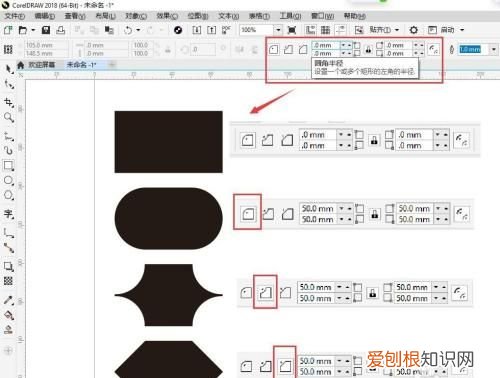
文章插图
cdr不规则图形怎么做圆角【cdr该怎么样才能圆角,cdr不规则图形怎么做圆角】将左上方的直接变成圆角 。先点击解锁,然后选择左上方输入数值,然后按enter键确认 。
推荐阅读
- 冷冻螃蟹可以放多久,冰冻螃蟹解冻后可以放多久
- miui网速模式要关闭吗,小米手机如何关闭网速模式
- 行驶证被拍照有隐患,行驶证被扣上路会被监控拍吗
- hp暗影精灵4如何拆后盖图,惠普笔记本拆除后盖教程
- 黄桃吃硬的还是软的,久保桃和黄桃的口感区别
- 藕洞里有黑膜能吃吗,为什么莲藕用小苏打泡过煮会黑色
- 如何用变声器男变女个荜,变声器怎么设置像女生说话一样
- 首次提出美学一词是在多少年,美学这一名称最早是由谁提出的
- cdr怎么样才可以截图,cdr怎么把图形转换成线条


